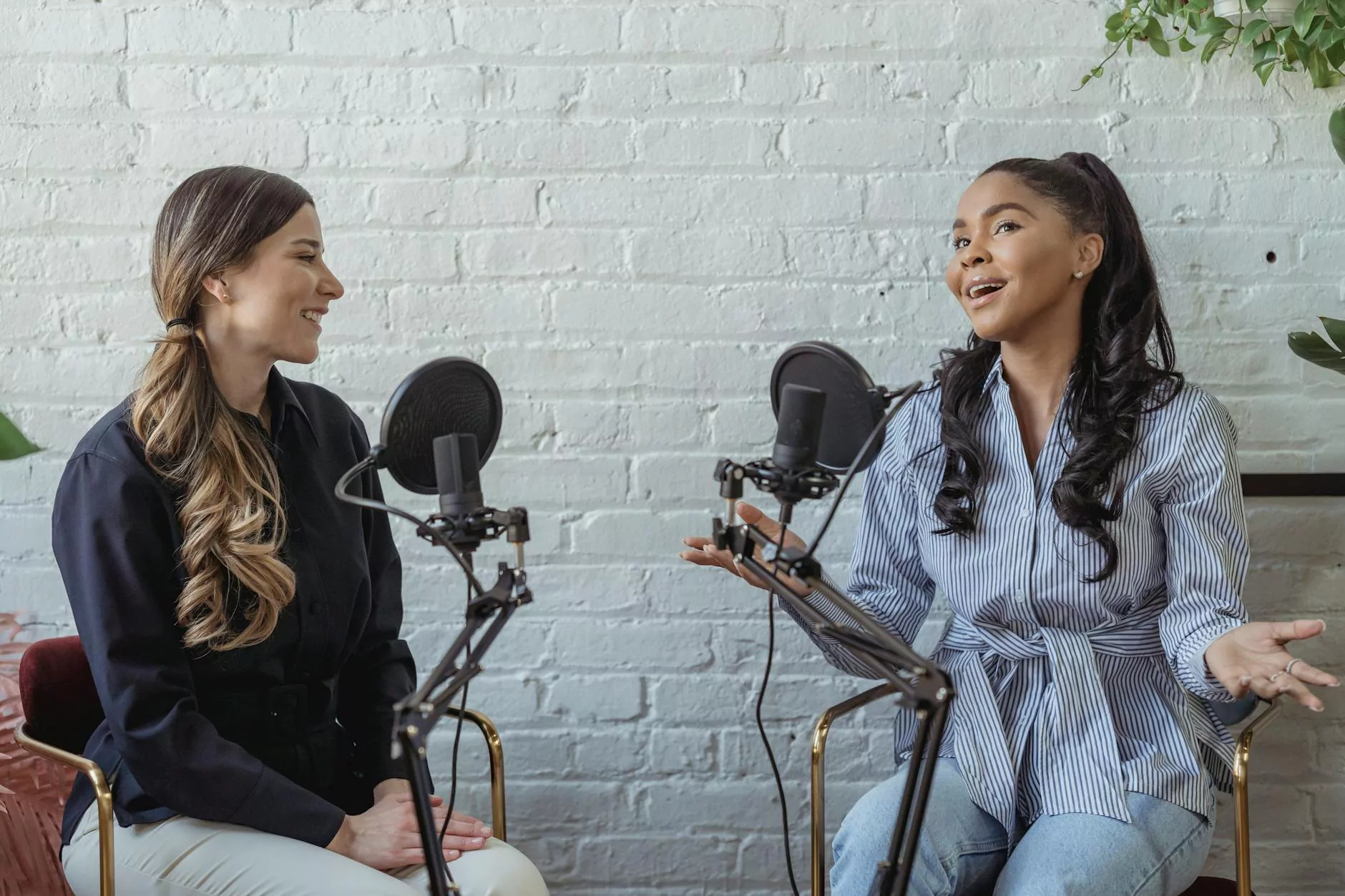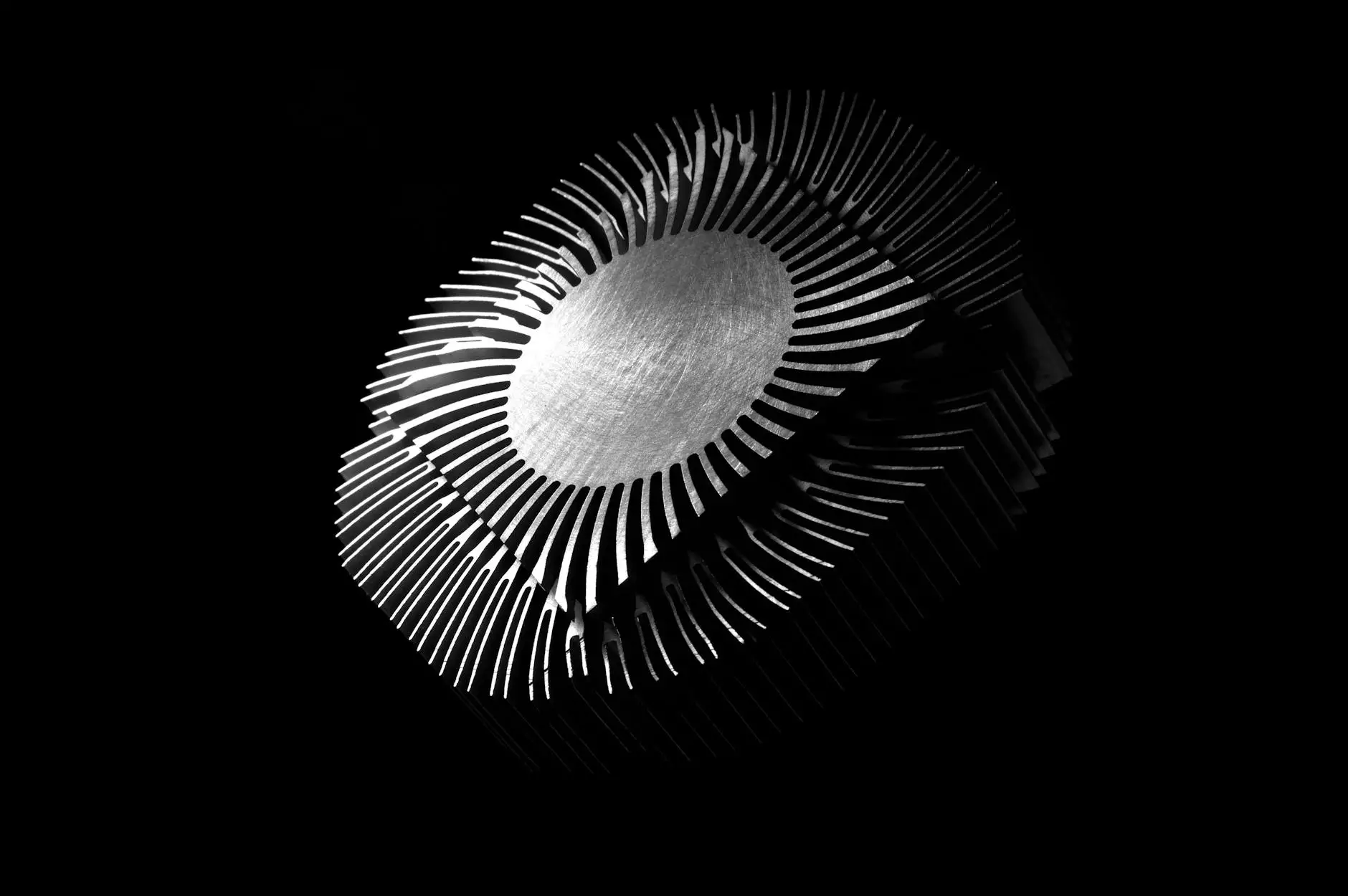Optimiser Son SSD - Boostez les Performances de Votre Ordinateur

Bienvenue sur CrashDebug.fr, votre source d'informations fiable sur les nouvelles technologies. Aujourd'hui, nous allons vous présenter les meilleurs conseils et astuces pour optimiser les performances de votre ordinateur en mettant l'accent sur l'optimisation de votre disque SSD.
Qu'est-ce qu'un SSD?
Un SSD (Solid State Drive) est un type de disque dur qui utilise des puces de mémoire flash pour stocker des données de manière permanente. Contrairement aux disques durs traditionnels, les SSD n'ont pas de parties mobiles, ce qui les rend beaucoup plus rapides, silencieux et durables.
Pourquoi optimiser votre SSD?
Optimiser votre SSD est essentiel pour maximiser ses performances et profiter d'une expérience utilisateur plus rapide et fluide. Voici quelques raisons pour lesquelles vous devriez prendre le temps d'optimiser votre disque SSD :
- Amélioration des temps de démarrage de votre système d'exploitation.
- Accélération du chargement des applications et des fichiers.
- Augmentation du débit en lecture et en écriture des données.
- Optimisation de l'espace de stockage disponible.
- Prolongation de la durée de vie de votre SSD.
Comment optimiser votre SSD?
Pour optimiser votre SSD, suivez les étapes ci-dessous :
1. Mettez à jour votre firmware SSD
Commencez par vérifier si des mises à jour du firmware SSD sont disponibles. Les fabricants de SSD publient régulièrement des mises à jour pour améliorer les performances et corriger les éventuels bugs. Rendez-vous sur le site officiel du fabricant et suivez les instructions pour mettre à jour votre firmware.
2. Activez le TRIM
Le TRIM est une commande qui permet au système d'exploitation de notifier le SSD des blocs de données inutilisés, ce qui aide à maintenir de bonnes performances à long terme. Pour activer le TRIM, ouvrez une fenêtre d'invite de commande en tant qu'administrateur et tapez la commande suivante :
fsutil behavior set DisableDeleteNotify 03. Désactivez l'indexation
L'indexation est une fonctionnalité qui permet à votre ordinateur de rechercher rapidement des fichiers. Cependant, cela peut ralentir les performances de votre SSD. Pour désactiver l'indexation, suivez les étapes ci-dessous :
- Ouvrez l'Explorateur de fichiers et faites un clic droit sur votre disque SSD.
- Sélectionnez "Propriétés" puis décochez la case "Autoriser l'indexation du contenu des fichiers de ce lecteur, en plus de leurs propriétés."
- Cliquez sur "Appliquer" puis sur "OK".
4. Activez l'alignement optimal
L'alignement optimal des partitions est important pour s'assurer que les données sont stockées de manière efficace sur votre SSD. Pour vérifier si votre partition est correctement alignée, suivez les étapes ci-dessous :
- Ouvrez l'invite de commande en tant qu'administrateur.
- Tapez la commande suivante : wmic partition get BlockSize, StartingOffset, Name, Index
- Recherchez votre disque SSD dans la liste et notez la valeur du Bloc de départ. Il devrait être un multiple de 4096.
- Si la valeur du Bloc de départ n'est pas un multiple de 4096, vous devez réaligner votre partition. Utilisez un outil de partitionnement de disque comme GParted pour effectuer cette opération.
Conclusion
En suivant ces étapes d'optimisation, vous pouvez améliorer considérablement les performances de votre SSD et profiter d'une expérience utilisateur plus rapide et fluide. N'oubliez pas de vérifier régulièrement les mises à jour du firmware SSD et de prendre soin de votre disque en évitant les actions qui pourraient réduire sa durée de vie.
Optimisez votre SSD dès maintenant et découvrez la différence que cela peut faire dans votre utilisation quotidienne de votre ordinateur. Pour plus d'informations et de conseils sur les nouvelles technologies, visitez CrashDebug.fr - votre guide fiable dans le monde numérique.
optimiser son ssd